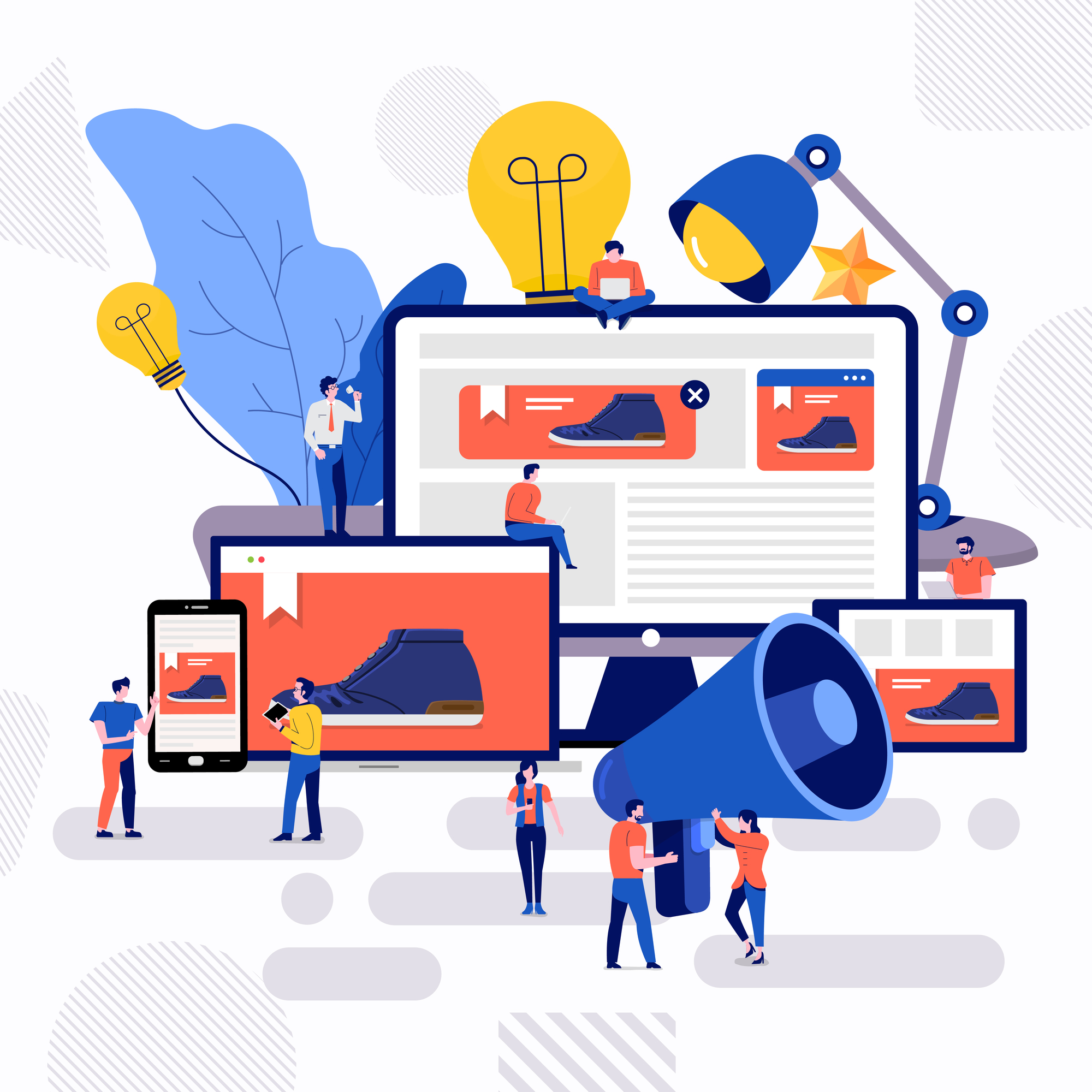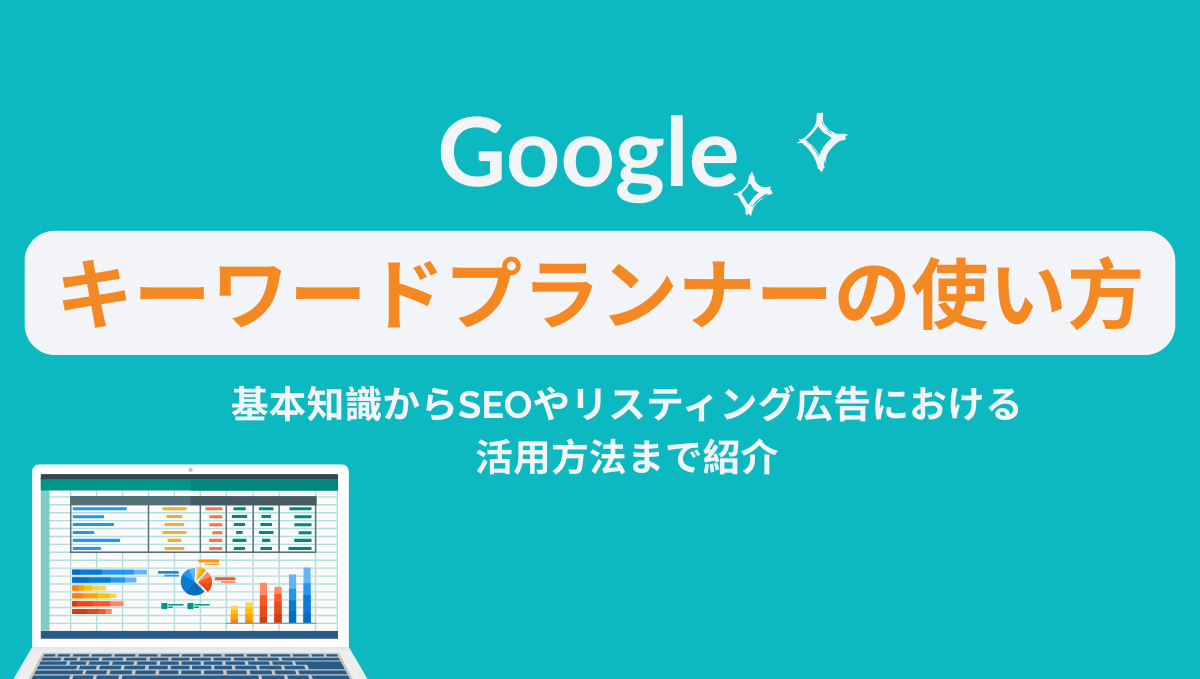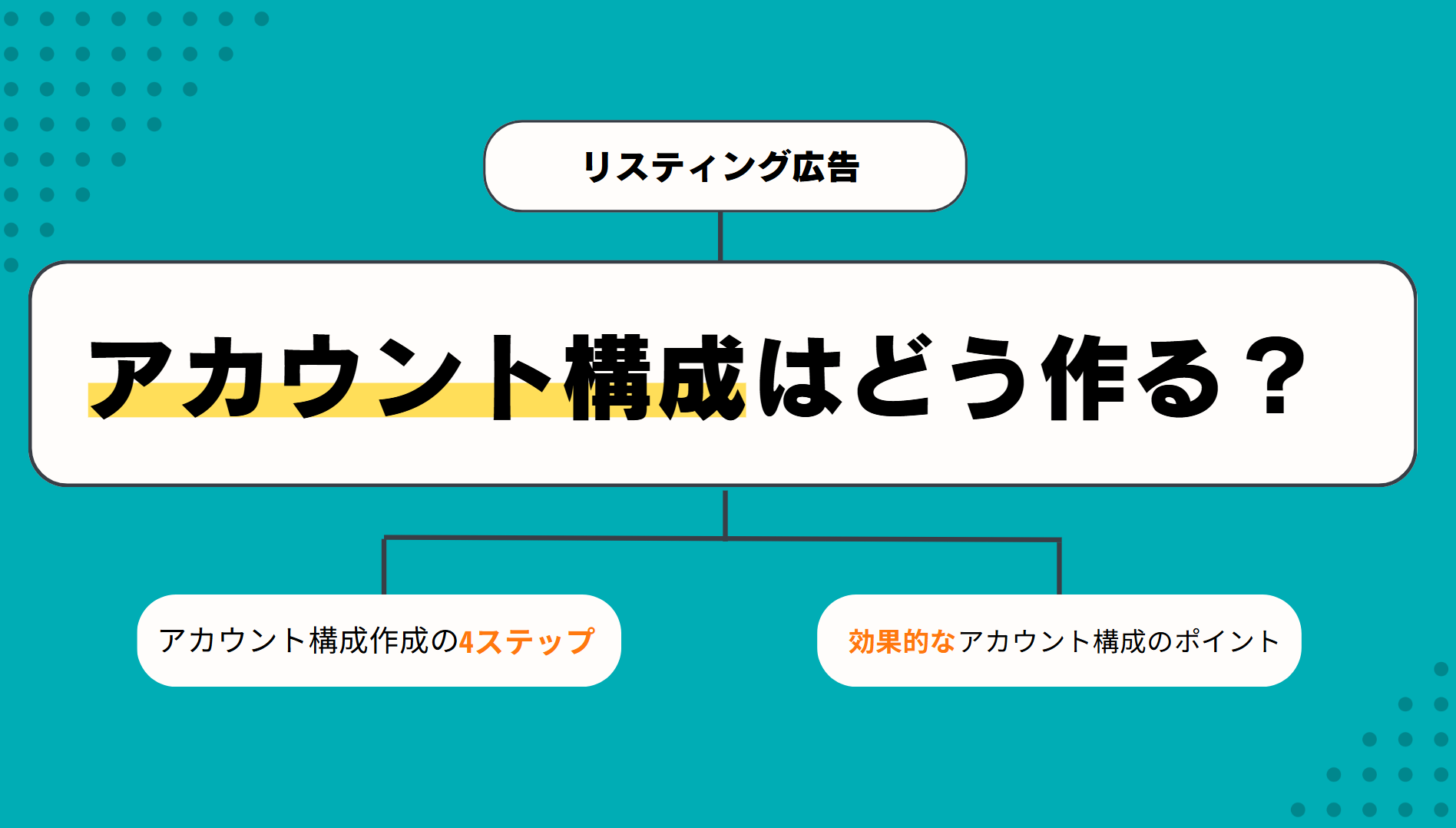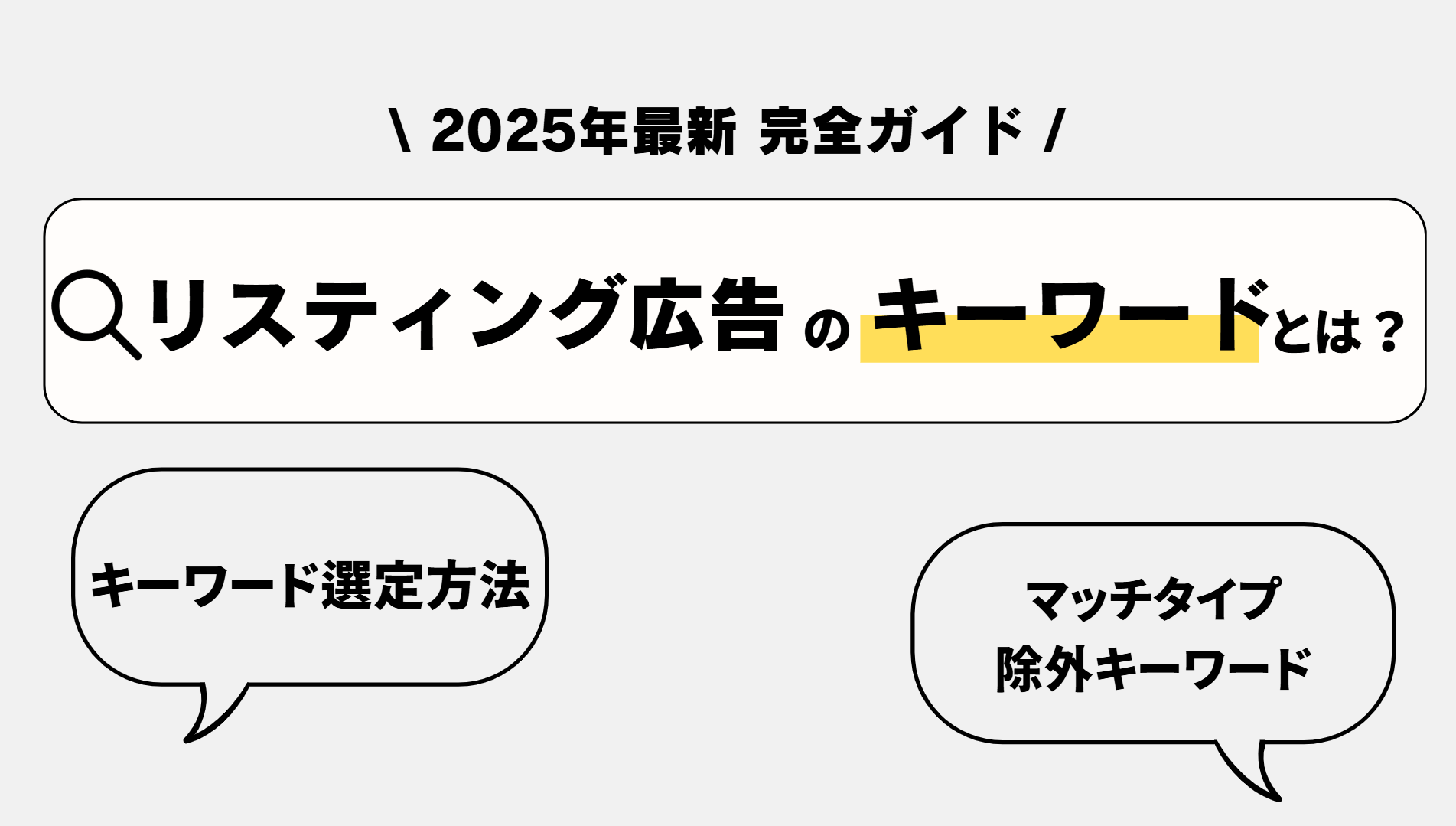Google広告における「コンバージョン」とは
Google広告における「コンバージョン」とは、「成果」を意味し、広告をクリックしたユーザーが特定のアクションのことを指します。一般的には「CV(コンバージョン)」と略され、例えば「お問い合わせ」「資料請求」「電話発信」「アプリのインストール」などがコンバージョンの一例です。

「コンバージョン(Conversion)」という言葉は直訳すると「転換する」という意味です。つまり、ユーザーがあるステータスから別のステータスに移行することを意味しています。たとえば、購入やサービスの申し込みなど、自社の広告配信の目標とするアクションをユーザーが起こした場合、すべて「コンバージョン」として計測されます。
コンバージョンを設定する重要性
Google広告では、コンバージョンを設定することで、広告の成果を具体的な「数字」で確認できます。コンバージョン設定を行うことによって、広告がクリックされた後に「どれだけのユーザーが購入や申し込みをしたのか」を明確に把握でき、広告運用の効果を数字で確認できます。
例えば、広告Aでは購入が「30回」、広告Bでは購入が「108回」といった結果を一目で確認でき、どの広告が効果的かを数値で比較することができます。
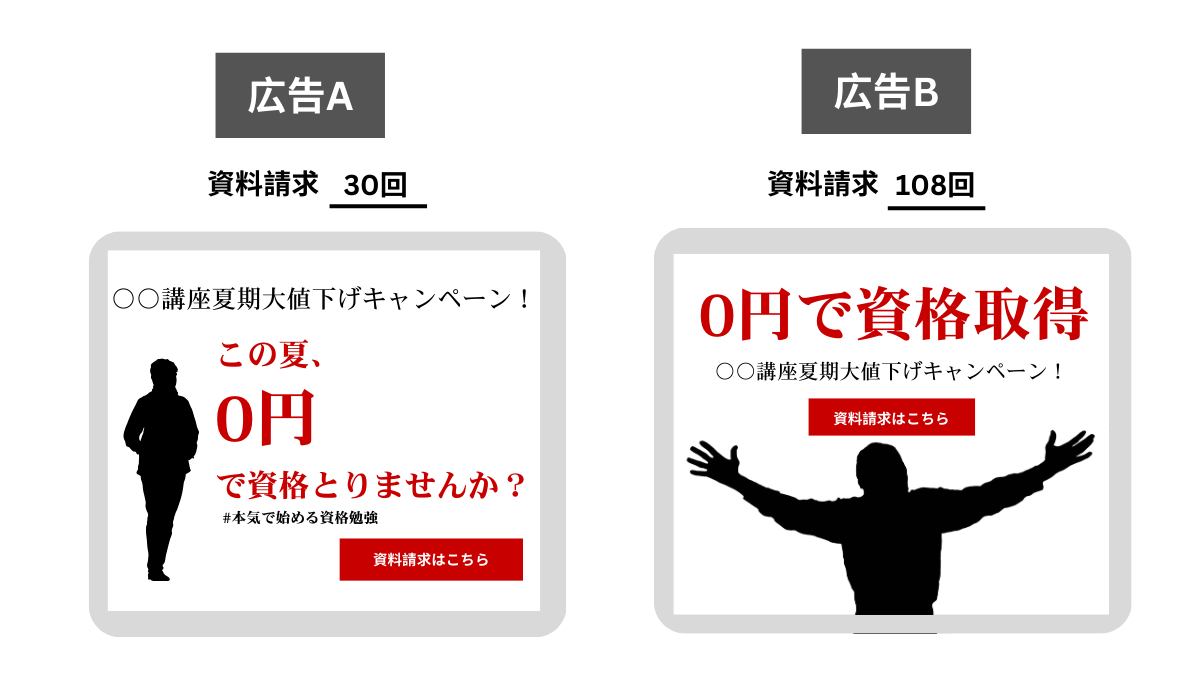
さらに、収集したコンバージョンデータを分析することで、どのキーワードが最も効果的か、どの時間帯や地域で反応が良いかを把握できます。これによって、広告配信の最適化や、A/Bテストの実施など、広告効果を最大化するための戦略立案が可能になります。
加えて、コンバージョン設定を活用することでROAS(広告費用対効果)も測定できます。広告費に対してどれだけの利益を得られたかを数値化できるため、広告予算の無駄を減らし、次回以降の広告運用に役立てることができます。
【お役立ち資料ダウンロード】>> webマーケティングに10年間携わって導き出した失敗しないweb広告の4つのポイント 基礎知識 編
コンバージョンの種類
Google広告で設定できるコンバージョンの種類は主に以下の4つです。
- ウェブサイト
- アプリ
- 電話件数
- オフライン(インポート)
上記には、商品購入や問い合わせボタンのクリック、アプリのインストールやアプリ内でのアクションなどが含まれます。なお、オフラインで発生したコンバージョンの場合(例:店舗での購入)も、Google広告にインポートして計測できます。
コンバージョンを設定する前にするべき3つのこと
コンバージョン設定の手順に進む前に、事前に確認しておくべき重要なポイントを紹介します。
Google広告でコンバージョンの設定を行う前に確認しておくべき3つのポイントは以下の通りです。
- 「計測したいコンバージョン」を明確にする
- コンバージョンまでの導線を確認する
- コンバージョン設定方法を選ぶ
以下で、一つずつ説明していきます。
1. 「計測したいコンバージョン」は何かを明確にする
Google広告のコンバージョン設定をする際は、何を「成果」として計測したいのかをしっかり決めておくことが大切です。
まずは、Google広告で広告を出す目的を再確認してみましょう。例えば、自社サイトで「商品を購入してもらいたい」や「資料請求をしてもらいたい」など、達成すべき目標があると思います。それがコンバージョンポイントになります。自社サイトに訪問したユーザーに最終的にどういった行動を取ってほしいのかを明確にすることが、広告運用をうまく回すための第一歩です。
例えば、ECショップを運営している場合、「商品購入完了」がコンバージョンポイントになります。一方、保険会社が広告を出す場合は、「お問い合わせフォームの送信」や「無料相談の申し込み」などが適切なコンバージョンになります。
以下に、Google広告でよく設定されるコンバージョンポイントの例をいくつか挙げてみました。自社の目的に最適なものを選んで、設定する際の参考にしてください。
コンバージョンポイントと配信目的
- お問い合わせ完了:問い合わせ数の増加
- 購入完了:商品の購入数の増加
- 資料ダウンロード完了:資料のダウンロード数の増加
- 予約・申し込み完了:セミナーや説明会の集客、実店舗への来店数増加
- 会員登録完了:会員数の増加
- インストール完了:アプリのインストールの増加
2. コンバージョンまでの導線を確認する
コンバージョンポイントが決まったら、次に確認すべきことは、「コンバージョンに至るまで、ユーザーがどのページを通過するのか」という「導線」を把握することです。
例えば、自社サイトで「商品購入」をコンバージョンとして設定したとします。しかし、広告をクリックした後、購入ページに到達する前に別のウェブサイト(外部サイトや関連するサービスなど)に遷移してしまうと、Google広告は「広告がクリックされた」という情報を追跡できなくなります。特に、コンバージョンページに移動する過程で、異なるドメイン(サイト)に遷移してしまう場合、「広告をクリックした」という情報が失われ、正確に計測できないことがあります。
「free web hope」はサイトやLPの制作会社として、「顧客コミュニケーション」における独自のノウハウを作り上げてきました。長年のノウハウとデータサイエンスのリソースを携え、『広告戦略のスペシャリスト集団』としてクライアントの事業グロースに努めています。広告運用でお困りのことがございましたら、free web hop公式HPまたは、左下のコンタクトフォームからお気軽にご相談ください。
【まずは資料をダウンロード】 free web hopeが手掛けた広告運用の支援実績を大公開!
3. コンバージョンを設定する方法を選ぶ
Google 広告でコンバージョンを設定する方法は次の3つです。
- 直接コンバージョンタグをサイトに設置する
- Googleタグマネージャー(GTM)を使う
上記の方法には特徴やメリット、デメリットがあるので、自社に合った方法を選ぶ必要があります。後ほど、具体的にコンバージョンを設定する方法をそれぞれ紹介します。
【1】直接コンバージョンタグをサイトに設置する方法
Google 広告のコンバージョンタグを直接自社のウェブサイトに設置する方法は、シンプルで手軽に設定できるため、特に他のツールを使わずに計測したい場合に便利です。
Google 広告の管理画面で発行された「グローバルサイトタグ」と「イベントスニペットタグ」を、目的のページに埋め込むだけで、広告の効果を計測できるので、追加のツールやシステムを使う必要がありません。
一方で、コンバージョンタグを設置するためには、サイトのHTMLコードを編集する必要があります。つまり、ウェブサイトのコーディングに関する知識が必要です。自社にコーダーがいる、またはHTMLファイルを編集できる環境が整っている場合は問題ありませんが、もしコーディングが難しい場合は、別の方法を検討する必要があります。
【2】Googleタグマネージャー(GTM)を使う方法
Google タグマネージャー(GTM)は、タグの発行や管理できる、Googleが提供する無料のツールです。
GTMを使う最大のメリットは、HTMLファイルを直接編集する必要がないことです。タグの管理や設置が、GTMの管理画面だけで完結できるため、コーディングの知識がなくても簡単に設定できます。
一方で、デメリットとしては、GTMを使うためには、操作方法や設定方法を理解する必要があることです。GTMはGoogle広告とは違いますので、ツールに慣れるまで少し時間がかかるかもしれません。また、Google 広告のタグだけではなく、他の広告タグも一緒に管理するため、全体的にタグの管理が複雑になる可能性もあります。
【3】Google アナリティクスのインポート機能を使用する
Googleアナリティクスでコンバージョンを設定し、そのデータをGoogle広告にインポートする方法です。
この方法のメリットは、Google広告だけでなく、他の広告媒体も含めたコンバージョンを一括で分析できること。複数媒体の効果を同じ基準で比較できます。デメリットは、Google広告とアナリティクスの連携設定が必要なことと、アナリティクスの操作や設定の知識が求められる点です。
連携自体は比較的簡単に行えるため、広告効果をより正確に把握したい場合は積極的に活用しましょう。
Google 広告でコンバージョンを設定する方法3つ
先ほど、Google 広告でのコンバージョン設定には3つの方法があるとお伝えしました。ここでは、それぞれの方法に応じて、簡単に実行できる手順を紹介します。
選択した方法に基づき、実際に設定を行っていきましょう。
- 直接コンバージョンタグをサイトに設置して設定する方法
- Googleタグマネージャー(GTM)を使う方法
以下で詳しく見ていきましょう。
1. 直接コンバージョンタグをサイトに設置して設定する方法
Google 広告でコンバージョンタグを手動で設置するには、まず自社のGoogle広告アカウントにログインし、アカウント内で自動タグ設定を「有効」にしておきます。
コンバージョンタグを設置する手順は以下のとおりです。
- コンバージョンの設定
- タグとイベントスニペットを取得
- 取得したタグを自社のWebサイトに設置
それぞれの手順について見ていきましょう。
1. コンバージョンの設定
まずはGoogle 広告にログインし、画面右上の「目標」>「コンバージョン」>「概要」を選択します。
コンバージョン画面左上の「+コンバージョンアクションを作成」を選択し、コンバージョンアクションを新しく追加してください。以下の画面が表示されるので、計測したいコンバージョンを選択し、計測したいWebのURLを入力します。
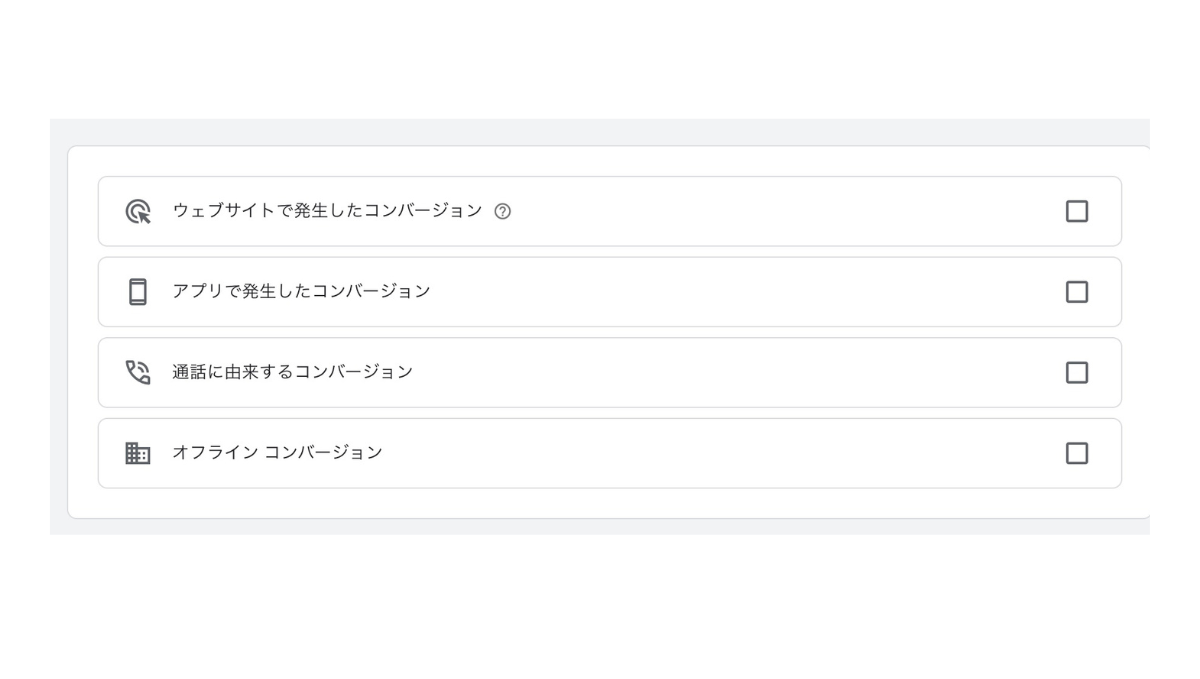
次に、コンバージョンの詳細設定では、コンバージョン名、アクションの最適化、値、カウント方法、計測期間、アトリビューションモデルを順に設定します。その後、「保存して次へ」をクリックしてタグの発行へと進みます。設定方法に不明点があれば、記事の後半で詳細な説明を行っていますので、参考にしてください。
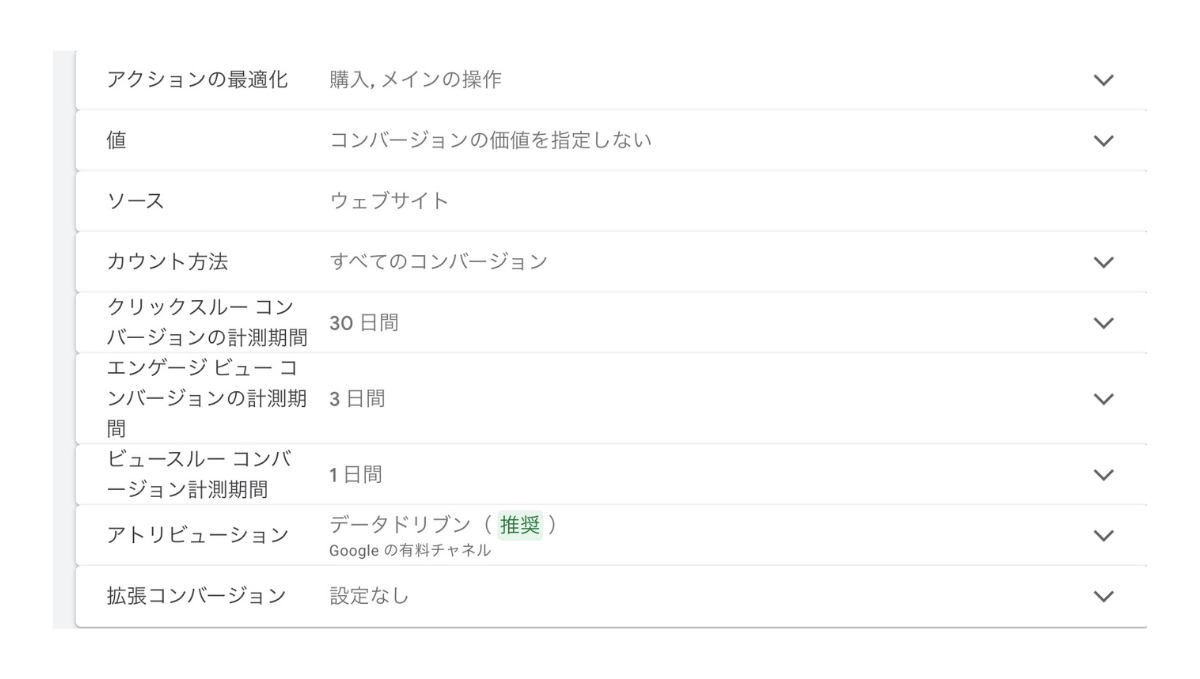
2. タグとイベント スニペットを取得
Webサイトに設置するタグは「Googleタグ」と「イベントスニペット」の2つが必要で、それぞれを取得する必要があります。コンバージョン設定の画面から、「タグを設定する」>「タグを自分で設定する」をクリックすると、次の画面が表示されます。その画面で「スニペットをダウンロード」を選択し、表示されたコードをコピーしておきましょう。
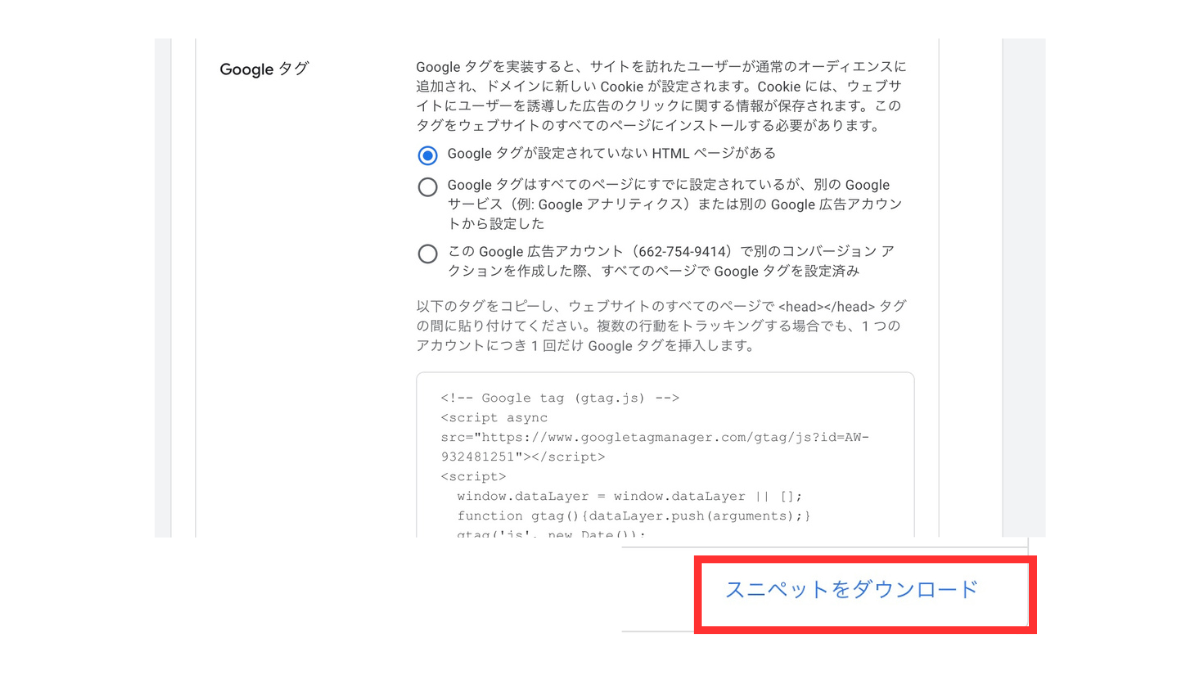
イベントスニペットは、Googleタグのすぐ下に表示されるので、Googleタグと併せて控えておきましょう。
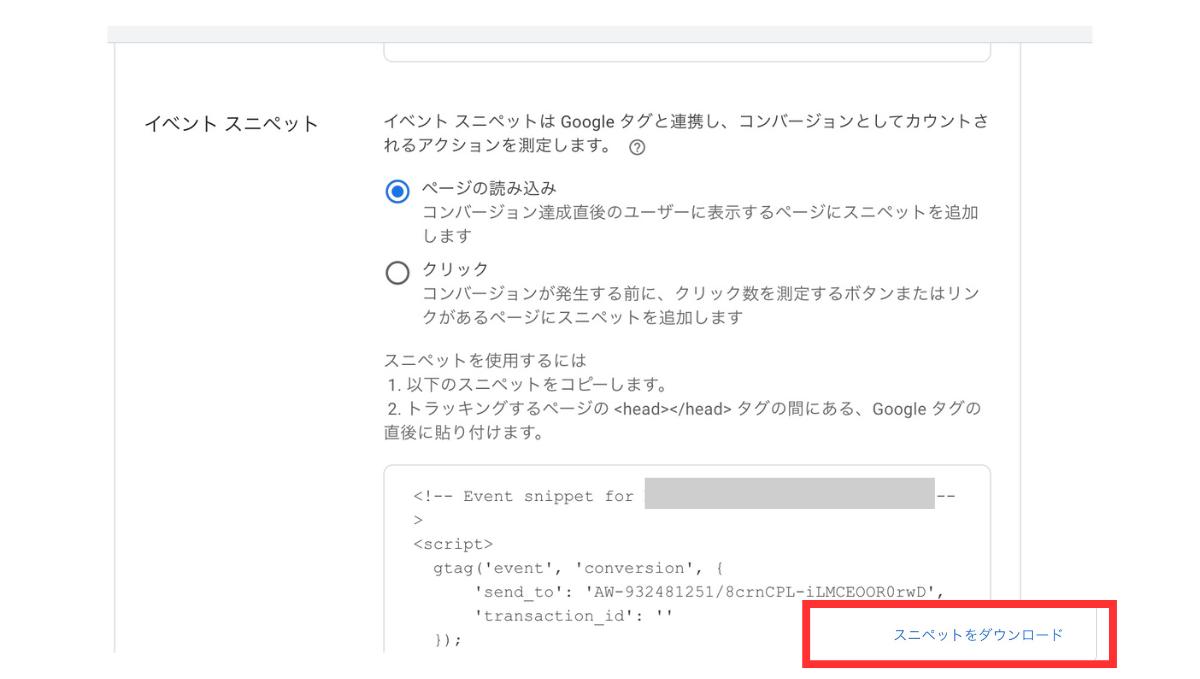
3. 取得したタグを自社のWebサイトに設置
控えておいた「Googleタグ」と「イベント スニペット」を、計測対象となる自社のWebサイト内に貼り付けます。この際、Googleタグの直後にイベントスニペットを貼り付けてください。
それぞれのタグの設置場所は次の通りです:
- グローバルサイトタグ:Webサイトの全ページの<head>内に設置
- イベントスニペットタグ:コンバージョンページの<head>内に設置
以上でコンバージョンタグの設置は完了です。しかし、タグを誤った場所に設置すると、コンバージョンが正しく測定されません。計測後に「コンバージョンが計測されていなかった…」とならないように、作業が完了したら再度タグの設置場所を確認しましょう。
2. Googleタグマネージャー(GTM)を使う方法
Google タグマネージャー(GTM)は、タグの設置やコンバージョン設定を簡単に行える無料ツールです。GTMを使うことで、ウェブサイトにタグを手動で設置する手間を省き、タグの管理を簡単にできます。
弊社「free web hope」ではGA4、GTMなどのアクセス解析ツール・サイト管理ツールの導入を支援しております。お困りのことがございましたらfree web hope公式HPか左下のコンタクトフォームからお気軽にご相談ください。
Googleタグマネージャー(GTM)をでコンバージョンを設定する方法は、以下です;
- タグマネージャー(GTM)の設定
- Google 広告でのコンバージョン設定
- 「タグ」と「トリガー」の設定
1. タグマネージャー(GTM)の設定
GTMを初めて使用する場合は、まずGTMの設定を行う必要があります。すでにGTMを使っている場合は、この手順はスキップして構いません。
まずは、GTMにアクセスし、「無料で利用する」ボタンをクリックしてログインします。

もしまだアカウントを作成していない場合は、新規アカウントを作成してください。ログイン後、必要な情報(アカウント名やコンテナ名)を入力し、設定を進めていきます。
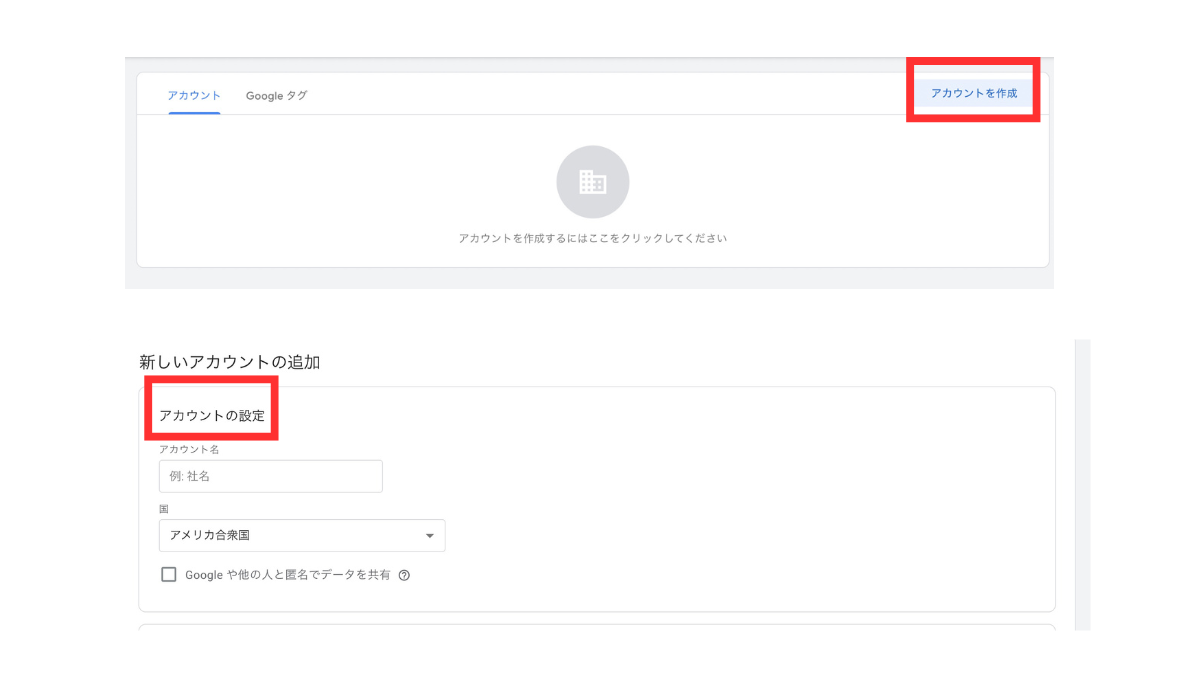
次に、コンテナの設定です。ここでは、測定対象となるターゲットプラットフォームを選択します。今回はウェブサイトにタグを設定するため、「ウェブ」を選択してください。設定が完了したら、「作成」をクリックし、次に表示される利用規約に同意してください。
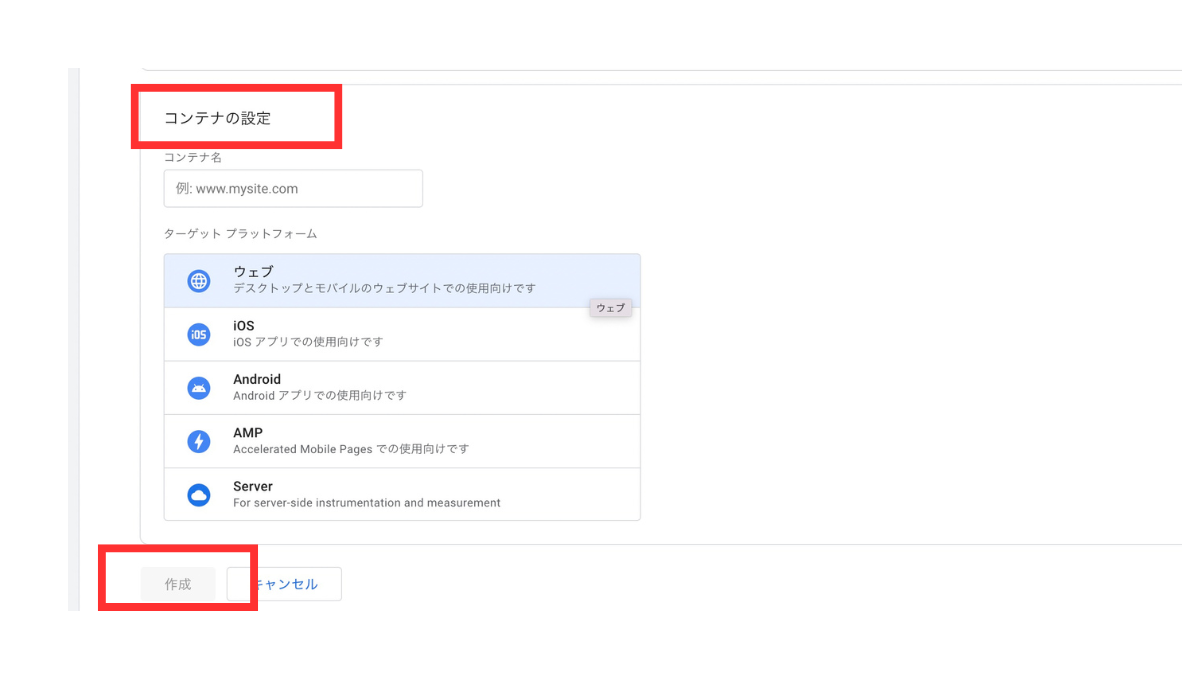
タグの発行画面に移動したら、GTMで表示されたコードを計測対象となるWebサイトに追加します。
設置場所は以下です;
- <head>タグ内
- <body>タグ内
2. Google 広告でのコンバージョン設定
タグマネージャーでタグを設定した後は、次にGoogle広告でコンバージョン設定を行います。
まず、Google広告管理画面にログインし、左側のメニューから「目標」>「コンバージョン」>「概要」を選択します。その後、「+コンバージョンアクションを作成」をクリックします。新しい画面が表示されるので、計測したいコンバージョンの種類を選び、計測対象となるWebページのURLを入力します。
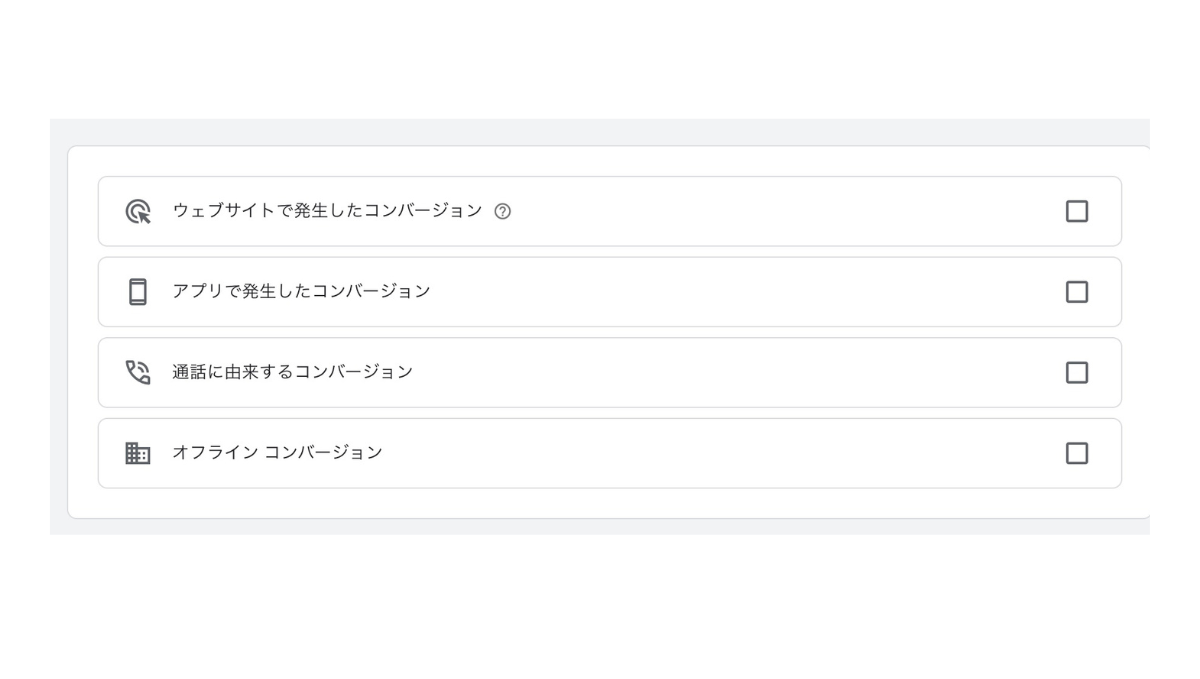
次に、コンバージョンの詳細設定では、コンバージョン名、アクションの最適化、値、カウント方法、計測期間、アトリビューションモデルを順に設定します。その後、「保存して次へ」をクリックしてタグの発行へと進みます。設定方法に不明点があれば、記事の後半で詳細な説明を行っていますので、参考にしてください。
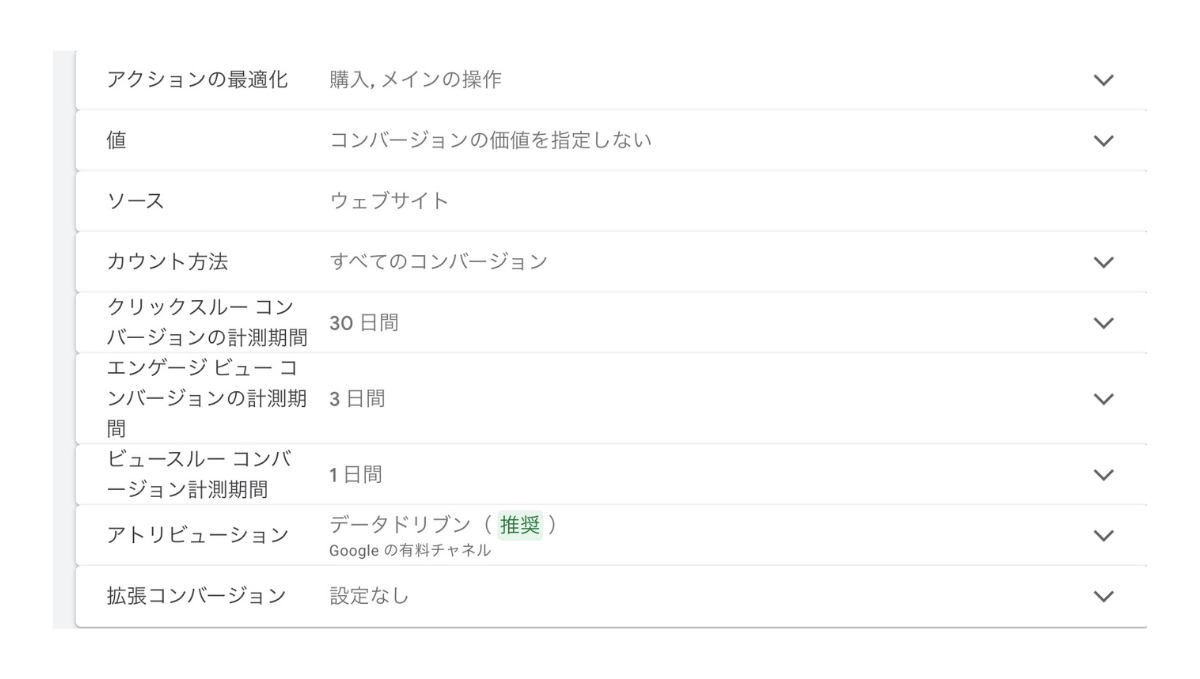
次に、「タグを設置する」の項目で「Google タグマネージャーを使用する」を選択してください。
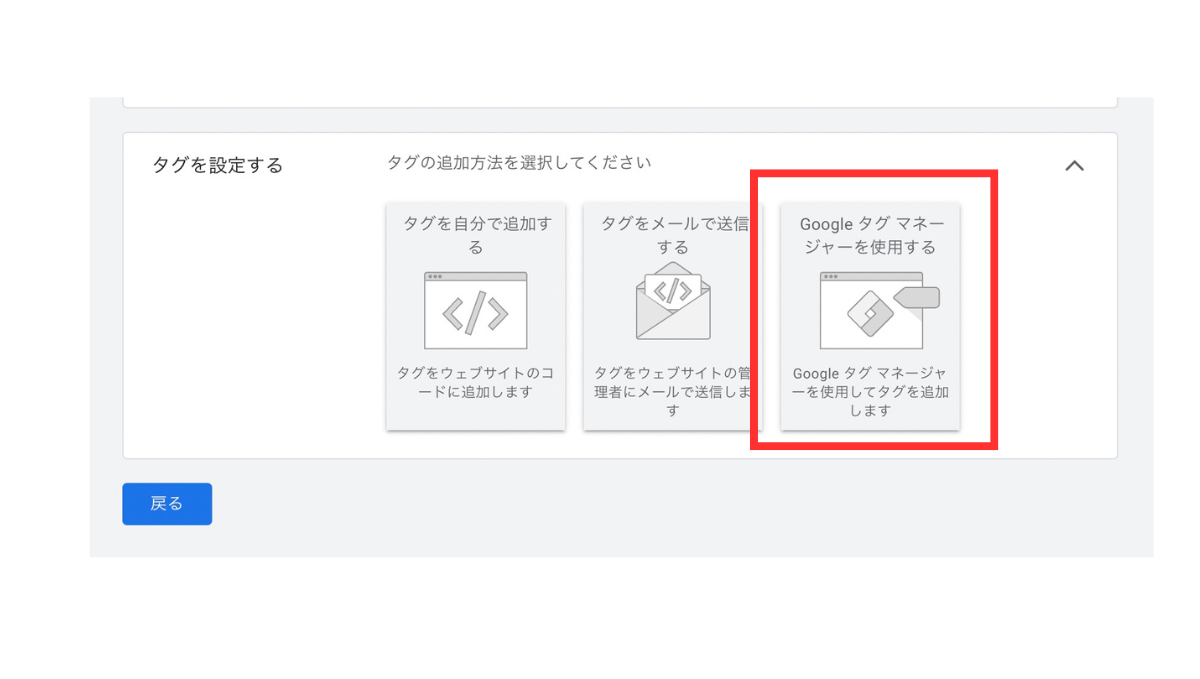
すると、画面上に「コンバージョン ID」と「コンバージョン ラベル」が表示されます。IDとラベルは、GTMで使用するため、必ずコピーして保管しておきましょう。
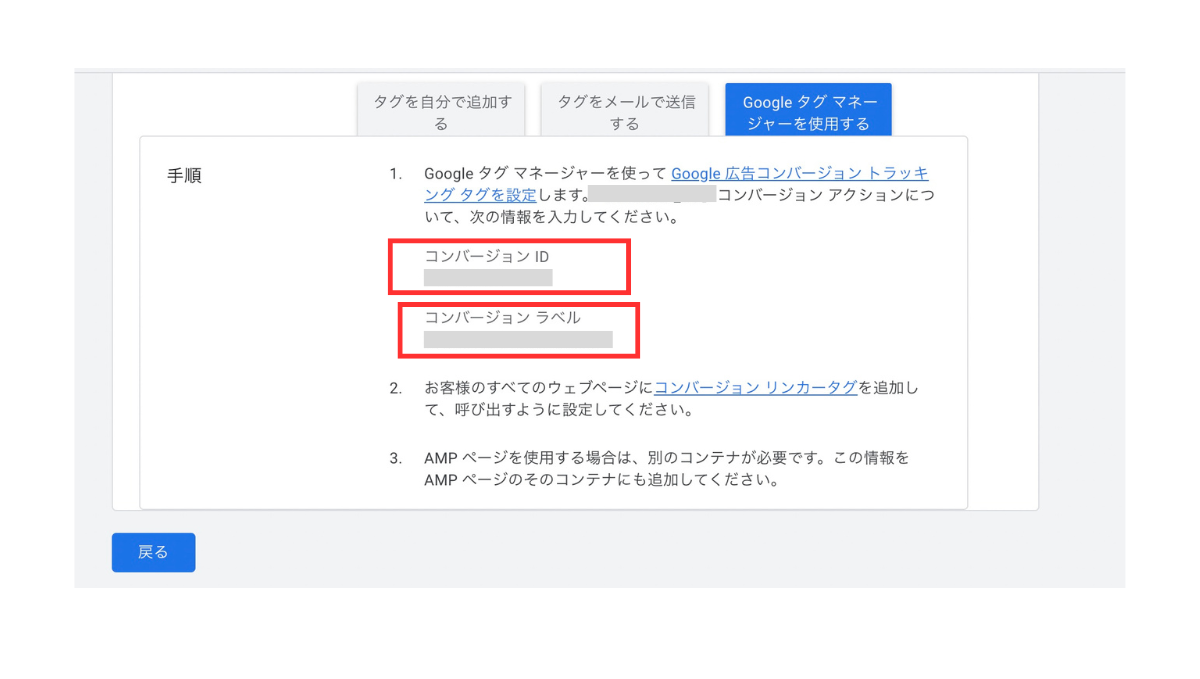
3. 「タグ」と「トリガー」の設定
Google タグマネージャー(GTM)でコンバージョンを設定する際には、まず「タグ」と「トリガー」を設定します。
- タグ : 実際に計測を行う部分
- トリガー:タグを発火させる条件を設定する役割
トリガーの設定
まずトリガーの設定をします。
まず、GTMの左サイドバーにある「トリガー」> 「新規」で新しいトリガーを追加します。
.png)
.png)
トリガータイプとして「クリック」を選択します。「広告のクリック」というコンバージョンを設定する際は、広告クリック後に遷移するページのURLを記載します。その後、設定内容を保存し、トリガーを有効にします。
.png)
.png)
.png)
また、GTMを利用する際には、すでに設置されているタグとの重複を避けることが重要です。既存のタグがそのまま残っていると、データのカウントが二重になったり、誤った情報が計測される恐れがあります。他の設置方法で使われているタグは、必ずGTMに移行して、タグ管理を一元化することをオススメします。
タグの設定
次に、先ほど設定したトリガーを用いてタグを新規作成します。左のサイドメニューから「タグ」>「新規」で新しいタグを追加します。
.png)
タグ設定画面が表示されたら、「タグの選択」欄を選定します。
.png)
「Google広告」>「Google 広告のコンバージョン トラッキング」を選択します。
.png)
.png)
次に、事前にコピーしたGoogle 広告の「コンバージョン ID」と「コンバージョン ラベル」を入力します。
.png)
次に、前の画面に戻り、「トリガー」を選択します。
.png)
先ほど作成したトリガーを選択します。
.png)
最後に、「公開」をクリックすることでコンバージョンタグの設定が完了です。
.png)
設定したコンバージョンタグが、「Tags Fired」となれば設定完了です。
なお、コンバージョンタグの設定が正しく行われていない場合、データが正確に計測されず、パフォーマンスの分析に影響を及ぼす可能性があるため、間違いがないか確認しながら進めましょう。
3. Google アナリティクスのインポート機能を使用する
事前準備として、Google広告とGoogleアナリティクスのアカウントを事前にリンクしておく必要があります。リンクの手順はGoogle公式のガイドを参照してください。
1. Googleアナリティクスで目標を設定する
- Googleアナリティクスにログインし、画面左下の「管理」メニューをクリックします。
- 「ビュー」列の中にある「目標」を選択します。
- 「新しい目標」をクリックし、「カスタム」を選択して「続行」を押します。
- 目標の名前とタイプを設定します。
- 例)名前:「問い合わせ完了ページ(サンクスページ)」
- タイプ:「到達ページ」
- 「目標の詳細」で、コンバージョンとなる到達ページのURLを入力します。
- 例)問い合わせ完了ページのURL
- 「目標到達プロセス」をオンにすると、ユーザーの遷移経路や離脱率を把握できます。
- 例)「トップページ」→「記事ページ」→「問い合わせ完了ページ」
- 設定が完了したら「保存」をクリックします。
設定後、Googleアナリティクスで目標が正しく反映されているか確認しましょう。
2. Google広告に目標をインポートする
- Google広告にログインし、画面上部の「ツールと設定」メニューから「コンバージョン」を選択します。
- 「+新しいコンバージョンアクション」をクリックします。
- 「コンバージョンの測定方法」で「インポート」を選択します。
- インポート元として「Googleアナリティクス」を選び、「続行」をクリックします。
- Googleアナリティクスで設定した目標が表示されたら、それを選択してインポートを完了します。
これで、Google広告側でGoogleアナリティクスの目標をコンバージョンとして計測できるようになります。
コンバージョン設定でできる設定内容
Google 広告のコンバージョン設定では、以下の6つの項目を設定することができます。
- アクションの最適化
- コンバージョンの値
- カウント方法
- コンバージョンの計測期間
- アトリビューションモデル
- 拡張コンバージョン
それぞれの設定がどのように広告運用に影響を与えるのか、詳しく見ていきましょう。
アクションの最適化
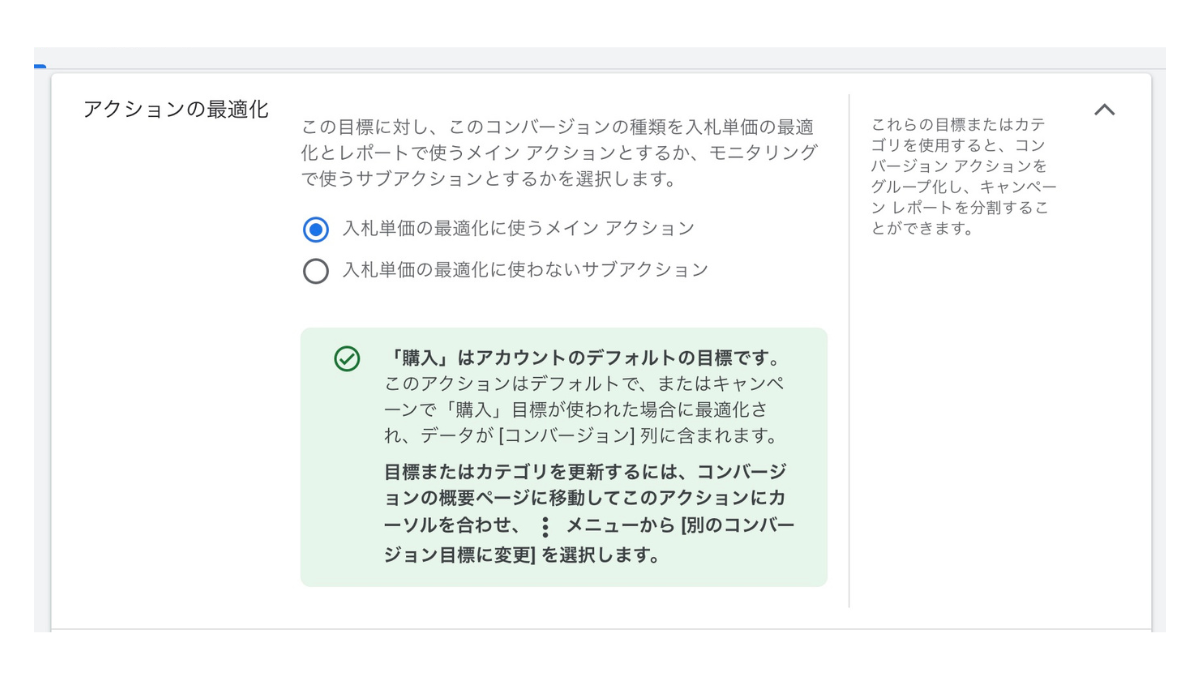
アクションの最適化とは、Google広告で設定したコンバージョン(目標達成)を効率的に達成するための設定です。
アクションの最適化では、最も重要とするコンバージョン(「商品購入」など)を「メインアクション」として設定することで、広告の入札額を自動で調整してくれます。また、途中のステップ(例えば「カートに商品を入れる」)を「サブアクション」として設定することで、広告の効果をモニタリングできます。
コンバージョンの値
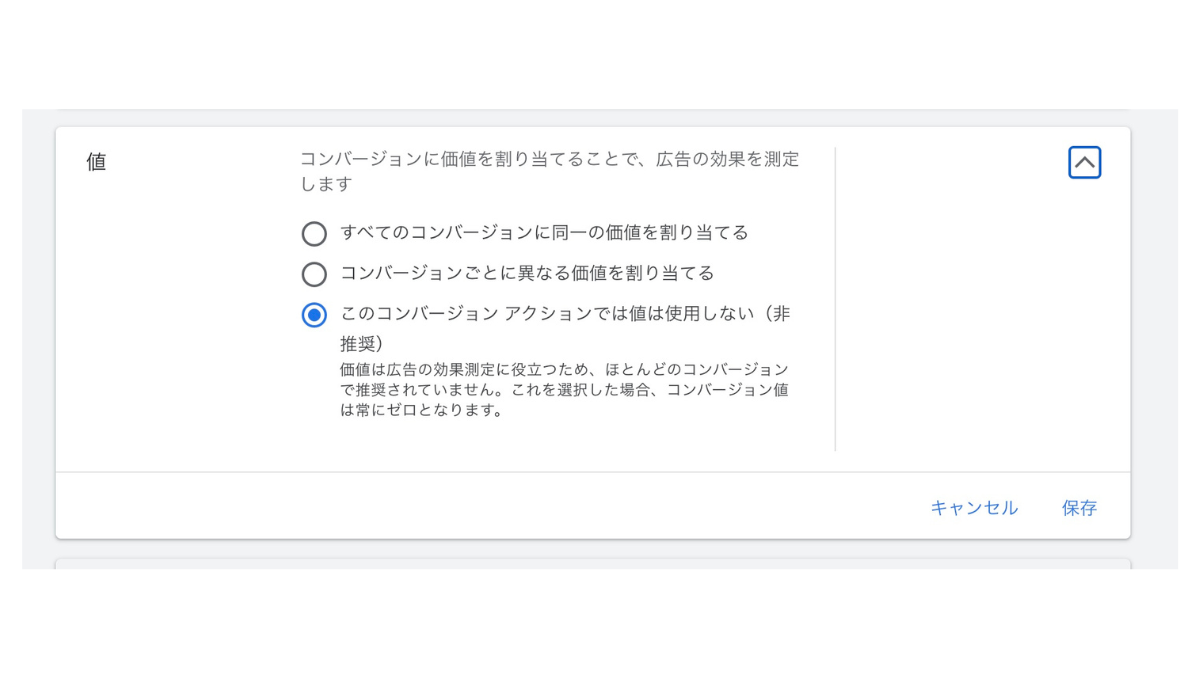
コンバージョンの値の設定では、各コンバージョンの「価値」を具体的に割り当てることができます。
値を指定しない場合は、デフォルト値を設定することもできます。ですが、値を設定することで、広告費に対する投資収益率(ROI)を測定でき、広告運用が効率的に行えているかどうかを判断するため指標となります。
コンバージョン値の測定を設定する際は、以下を公式サイトの情報をそれぞれご参考ください。
カウント方法
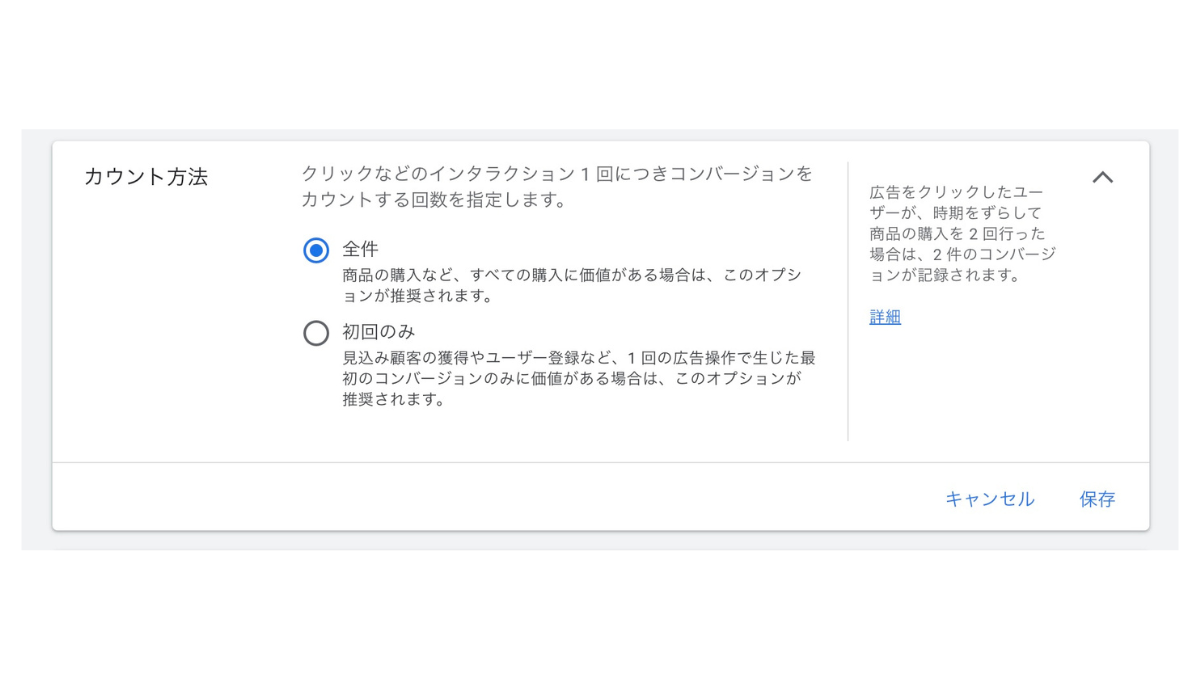
カウント方法では、コンバージョンが複数回発生する場合に、どのタイミングで「価値」をカウントするかを設定できます。具体的には、「全件」と「初回のみ」の2つのオプションがあります。
- 「全件」→ すべてのコンバージョンをトラッキングしたい場合
- 「初回のみ」→ 同じユーザーが繰り返しコンバージョンを達成した場合でも、最初のコンバージョンのみをカウントしたい場合
どちらを選ぶかは、広告の目的や業種によって異なります。売上を重視する場合は「全件」、リード獲得や問い合わせを重視する場合は「初回のみ」を選択するのが一般的です。
詳しくは、公式サイトの「コンバージョンのカウント方法について」をご確認ください。
各コンバージョンの計測期間
コンバージョンの計測期間は、広告がユーザーに表示されてから、実際にコンバージョン(目標達成)に至るまでの時間を追跡するための設定です。計測できる期間は、コンバージョンタイプごとに異なり、次の3つの項目があります。
- クリックスルーコンバージョン計測期間
- エンゲージビューコンバージョンの計測期間
- ビュースルーコンバージョンの計測期間
クリックスルーコンバージョンの計測期間
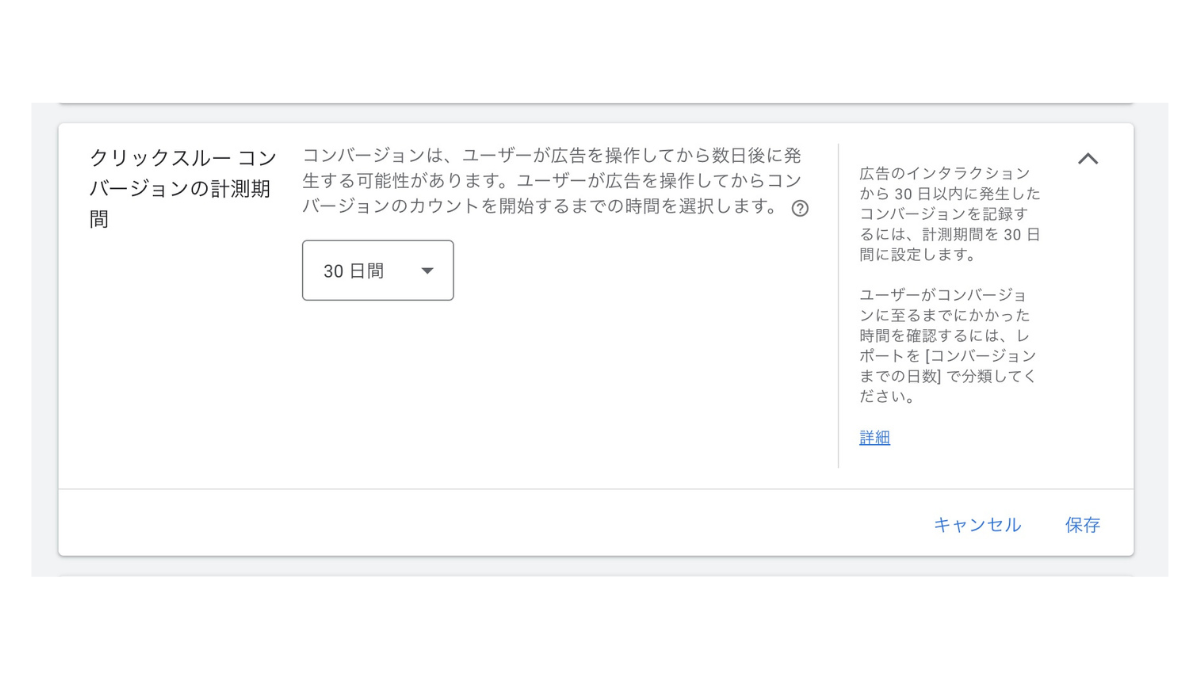
クリックスルーコンバージョンの計測期間は、ユーザーが広告をクリックしてから、実際にコンバージョンが発生するまでの期間を追跡する設定です。
クリックスルーコンバージョンは、ユーザーが広告をクリックしてから、ページを離脱した後に別の経路でコンバージョンに至るケースも含まれます。つまり、広告をクリックした後にユーザーが再度訪問して商品購入や申し込みを行った場合でも、コンバージョンを追跡することができます。
計測期間は、デフォルトで30日間に設定されていますが、広告主は最大で90日まで延長することが可能です。
エンゲージビューコンバージョンの計測期間
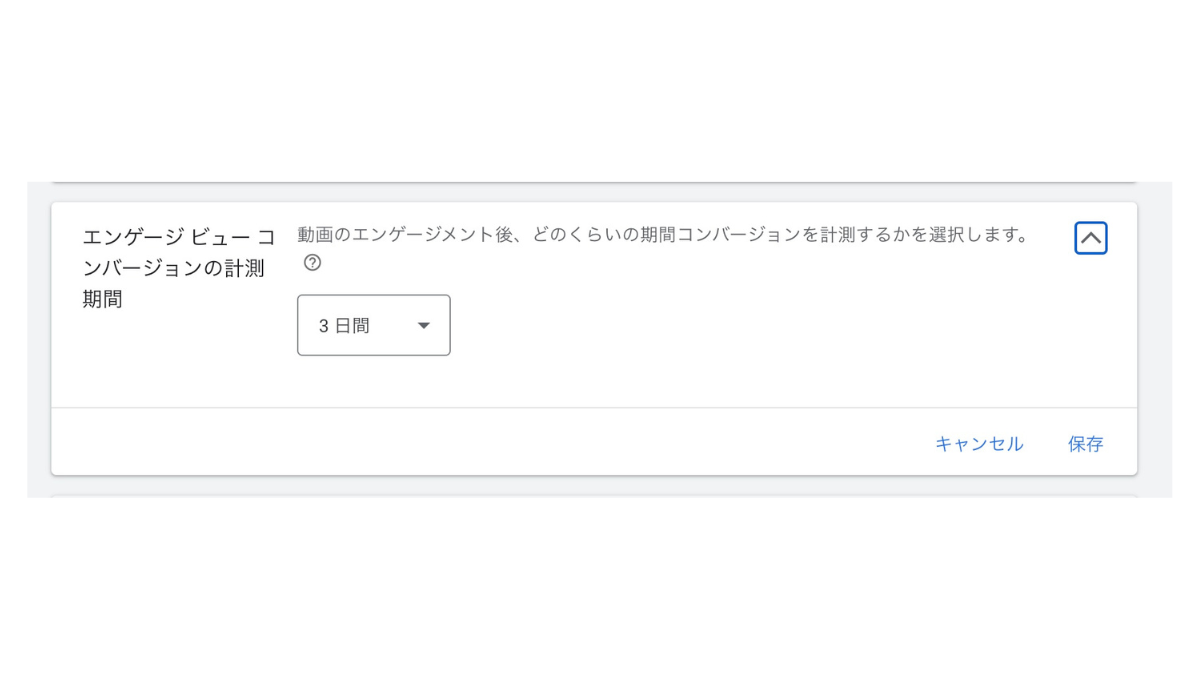
エンゲージビューコンバージョンとは、ユーザーがスキップ可能な動画広告を10秒以上視聴した後にコンバージョンが発生することを指します。
エンゲージビューコンバージョンの計測期間は、広告表示から実際のコンバージョンが達成されるまでの期間で、キャンペーンのタイプによって異なります。例えば、ディスプレイキャンペーンの場合は、エンゲージビューコンバージョンの計測期間は通常3日間に設定されています。
キャンペーンによって計測期間が異なるため、キャンペーンのタイプや目的に応じて最適な計測期間を設定することが大切です。
詳しくは、公式サイトの「エンゲージ ビュー コンバージョンについて」をご参考ください。
ビュースルーコンバージョンの計測期間
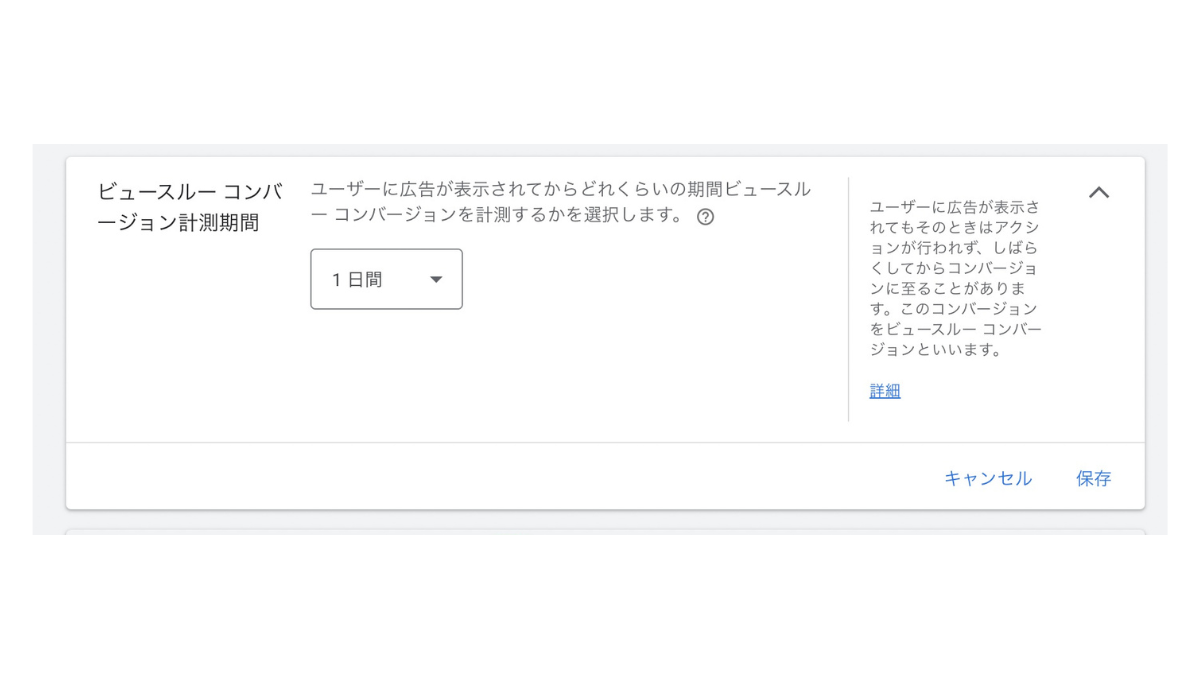
ビュースルーコンバージョン計測期間は、ユーザーが広告をクリックせずに、広告が表示された後にコンバージョンが発生する場合の計測期間です。つまり、広告を見ただけで、その後別のタイミングで別の経路を通じてコンバージョンに至るケースを追跡します。
ビュースルーコンバージョンの計測期間は、広告が表示されてから1日から30日の範囲で設定可能です。
アトリビューションモデル
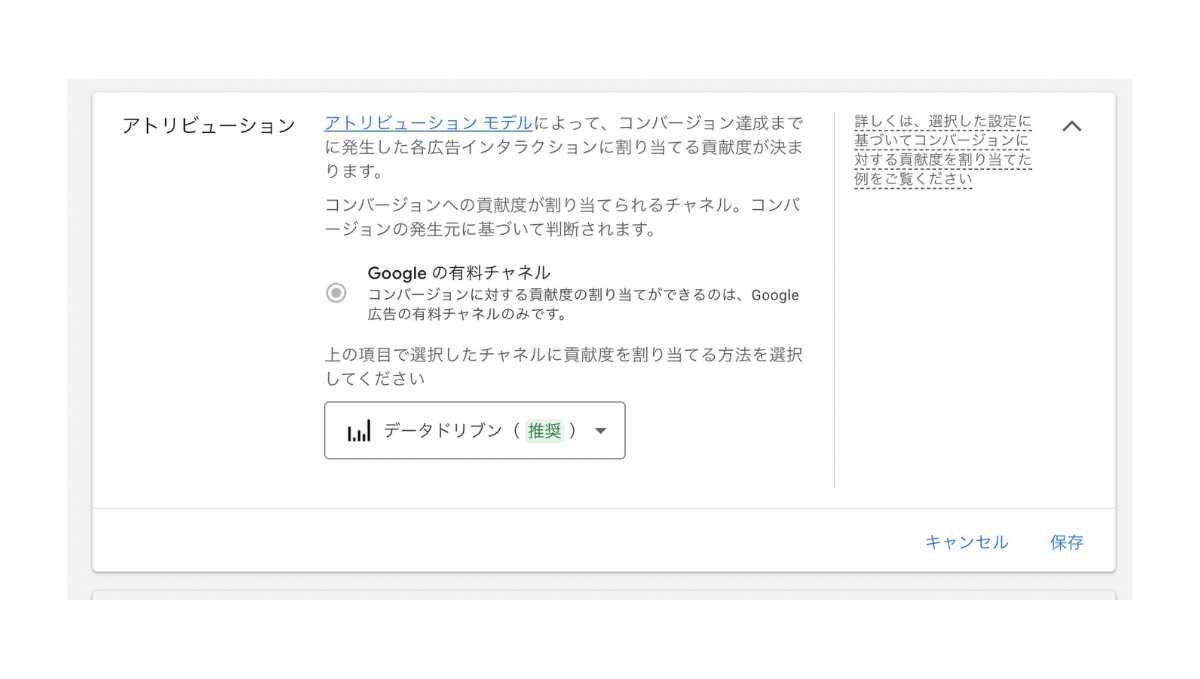
アトリビューションモデルは、Google広告において、どの広告がどの程度コンバージョンに貢献したのかを評価する仕組みです。アトリビューションとは、ユーザーがコンバージョンに至るまでに接触した広告やキーワードに対して、どれだけ効果があったのかを測ることを指します。
一般的に、アトリビューションの設定では、コンバージョン経路における最後にクリックされた広告と、関連するキーワードの貢献度を評価する「ラストクリック」がよく使用されます。
一方、「データドリブン」は、過去のデータを基にして、広告がどれだけ貢献したかを動的に割り当てる方式です。データドリブンを使うことで、ユーザーの行動に基づいたより正確な広告効果の評価が可能になります。
ただし、データドリブンアトリビューションを使用するには、一定のデータ要件を満たす必要があります。具体的には、サポート対象のネットワークで、過去30日以内に300回以上のコンバージョンと3,000回以上の広告インタラクションが必要となります。また、これらの条件が満たされない場合、データドリブンアトリビューションを引き続き使用することはできなくなります。
詳しくは、公式サイトの「データドリブン アトリビューションについて」をご参考ください。
【関連記事】>> 【最新】GA4のアトリビューション分析でマーケティングを最適化しよう!
拡張コンバージョン
拡張コンバージョンは、ウェブサイトで取得したファーストパーティデータ(メールアドレスや氏名など)をハッシュ化してGoogleに送信し、より正確なコンバージョン測定と効率的な入札単価設定を実現する機能です。これにより、通常は測定できなかったコンバージョンを回復し、精度の高いデータを基に入札戦略を最適化できます。さらに、プライバシーを保護しながらデータを活用することができます。
詳しくは、公式サイトの「拡張コンバージョンについて」をご参考ください。
【関連記事】>>Google広告の拡張コンバージョンをGTMで設定する方法
コンバージョン設定完了後の確認の方法
コンバージョンの設定が完了した後は、計測が正常に行われているか必ず確認しましょう。特に、Webサイトで多くのコンバージョンが発生する場合、反映には時間がかかることがあるため、翌日以降に再度確認することをおすすめします。
計測確認は以下の手順で行います:
- Google広告の管理画面左側のメニューから「目標」→「コンバージョン」→「概要」
- 設定したコンバージョンアクションの「ステータス」欄で、状態が「有効」かどうかを確認します。
ステータスが「有効」であれば設定は正常です。「要確認」や「無効」となっている場合は、ステータスまでカーソルを持っていき、以下の画面が表示されたら、「トラブルシューティング」を行いましょう。
%20copy%204.png)
Google広告に複数のコンバージョンを設定する方法
Google広告で複数のコンバージョンを設定する場合、以下の手順で進めます。
- コンバージョンごとにタグを発行する
- 各タグを該当ページに設置する
複数のコンバージョンタグを設置することで、キーワードや広告ごとに成果を細かく分析できます。ただし、設定しすぎると管理が複雑になり、効果測定が難しくなるため注意が必要です。
複数設定する際は、識別しやすい名前でコンバージョンを登録しましょう。
Google広告で設定したコンバージョンを編集する方法
Google広告では、一度設定したコンバージョンをいつでも編集可能です。広告運用の状況に応じて、最適化の対象やコンバージョンの価値を見直すことが、パフォーマンス改善に役立ちます。
コンバージョン設定のトラッキング状況を確認する手順
- Google広告にログインし、画面上部の「ツールと設定」をクリック
- 「測定」項目から「コンバージョン」を選択
- トラッキングステータスをチェック
トラッキングステータスの種類
- 未確認
- 最近のコンバージョンはありません
- コンバージョンを記録中
- タグが無効になっています
- 削除済み
- 目的のコンバージョン アクションが見当たらない
もしトラッキングに問題がある場合は、Google広告ヘルプのコンバージョントラッキングトラブルシューティングをご確認ください。
Google広告のコンバージョン設定に関するよくある質問(FAQ)
ここでは、Google広告のコンバージョン設定に関するよくある質問を紹介します。
- コンバージョン設定を行ったのに「計測されない」理由は?
- Google広告でコンバージョンが反映されるまでにかかる時間はどれくらい?
- コンバージョンタグが正しく発火したかを確認するには?
- コンバージョンタグが発火しない場合がどうしたらいい?
Q1. コンバージョン設定を行ったのに「計測されない」理由は?
Google広告でコンバージョンを設定しても計測されない原因として、まず最も多いのはコンバージョンタグの設置ミスです。タグが正しいページに設置されていなかったり、設置コードに誤りがあると計測ができません。
また、タグの発火条件が誤っている 場合も計測されません。例えば、特定のボタンを押した時だけタグが発火する設定で、その条件が満たされなければコンバージョンはカウントされません。タグの設置場所と発火条件を再確認しましょう。
Q2. Google広告でコンバージョンが反映されるまでにかかる時間はどれくらい?
Google広告での統計データ(クリック数、コンバージョン数、表示回数など)の反映には通常、3時間未満の遅延があります。しかし、「ラストクリック」以外のアトリビューションモデルを使用している場合、コンバージョン数の反映に最長で15時間かかることがあります。遅延は、ネットワーク環境や広告設定、アトリビューションの種類によって異なるため、最初は焦らず、少し時間をおいてから再度確認することが重要です。
【関連記事】GA4リアルタイムレポート機能とは?使い方・データの種類・反映されない原因と対処方法を解説
Q3. コンバージョンタグが正しく発火したかを確認するには?
コンバージョンタグの発火状況は、Google広告管理画面の「ツールと設定」>「測定」>「コンバージョン」で確認できます。
対象のコンバージョンアクションの「ステータス」が「有効」なら正常に動作しています。
また、Googleタグマネージャー(GTM)を利用している場合は、GTMのプレビュー機能を使うと詳細にチェック可能です。
GTM管理画面右上の「プレビュー」ボタンを押してプレビューを起動し、サイトを表示すると画面下部に発火したタグが一覧表示され、発火タイミングや条件を確認できます。
Q4. コンバージョンタグが発火しない場合はどうしたらいい?
コンバージョンタグが発火しない場合は、以下のポイントをチェックしましょう。
- GTMでの変更を「公開」しているか?
- トリガーの設定や発火条件が正しいか?
- タグを正しいページ(例:購入完了ページや送信完了ページ)に設置しているか?
- タグコードに記述ミスがないか(特に引用符「"」やカンマ「,」など)
- ブラウザのキャッシュをクリアして再確認する
これらを確認しても問題が解決しない場合は、Google広告のサポートや専門家に相談するのもおすすめです。
Q5.サンクスページがないため、コンバージョン計測ができない場合はどうしたらいい?
通常、問い合わせや資料請求、購入完了後には「サンクスページ」(完了画面)が表示され、そこでコンバージョンを計測します。例えばAmazonの購入完了画面のように「ご購入ありがとうございます」と表示されるページです。
サンクスページがあれば、Googleタグマネージャーのトリガーを「ページビュー」に設定して簡単にコンバージョン計測が可能です。しかし、サンクスページがない場合はページビューによる計測ができません。
このような場合は、以下の方法でコンバージョン計測を行うことをおすすめします。
- クリックイベントやフォーム送信イベントをトリガーとして設定する
- 仮想ページビュー(バーチャルページビュー)を設定する
- Googleアナリティクスのイベント計測を利用し、そのイベントをGoogle広告にインポートする
まとめ : 正しい知識で正しくコンバージョンを設定しよう
今回は、Google広告におけるコンバージョンの設定方法を詳しくご紹介しました。特に、Google広告を初めて利用する方や、自社で広告運用をスタートしたばかりの方にとっては、コンバージョン設定やタグ設定など学ぶべきことが多く、ミスを避けるためには正しい知識が欠かせません。コンバージョンの追跡や最適化は広告効果を最大化するためにとても重要なステップであり、しっかりとした設定が成果に大きく影響します。広告運用は繰り返し調整や最適化が求められる作業ですが、着実に成果を上げていくために、継続的に学びながら実践していくことが大切です。本記事が少しでもお役に立てたなら幸いです。最後までお読みいただき、ありがとうございました。
- コンバージョンは広告クリック後の成果やユーザーのアクション(問い合わせ、購入、アプリインストールなど)
- 成果はウェブサイト、アプリ、電話、店舗など多様に設定可能
- 設定前に「何を成果とするか」を明確化し、ユーザー行動の導線を確認
- 設定方法はタグ設置、Googleタグマネージャー(GTM)、Googleアナリティクス連携など
- 設定後は管理画面で有効性を確認し、問題があればトラブル対応
- 複数成果はそれぞれのタグを設置し、わかりやすい名前を付ける
- 計測されない原因はタグ設置ミスや発火条件誤りが多い
- 反映は通常3時間以内だが、遅れる場合もある
- タグ発火は管理画面やGTMプレビューで確認可能
- サンクスページがない場合はクリックイベントなどで計測することも可能
株式会社free web hope はCX(顧客体験)とデータサイエンスを広告戦略に組み込み事業成長を支援する広告代理店です。長年の経験で積み上げた独自のフレームワークで、データサイエンスに基づく予測分析と市場調査を行い、「顕在層」だけでなく「準顕在層」にまで視野を広げ戦略的運用を提供しています。広告運用でお悩みでしたらまずはfree web hopeに!公式HP、左下のボタンからお悩みをお聞かせください。
【まずは資料ダウンロード】>>> free web hopeが手掛けた広告運用の支援実績を大公開!
監修者:古瀬純功
free web hopeの広告運用コンサルタントとして、広告運用支援やweb解析、ダッシュボード作成を担当:Xアカウント


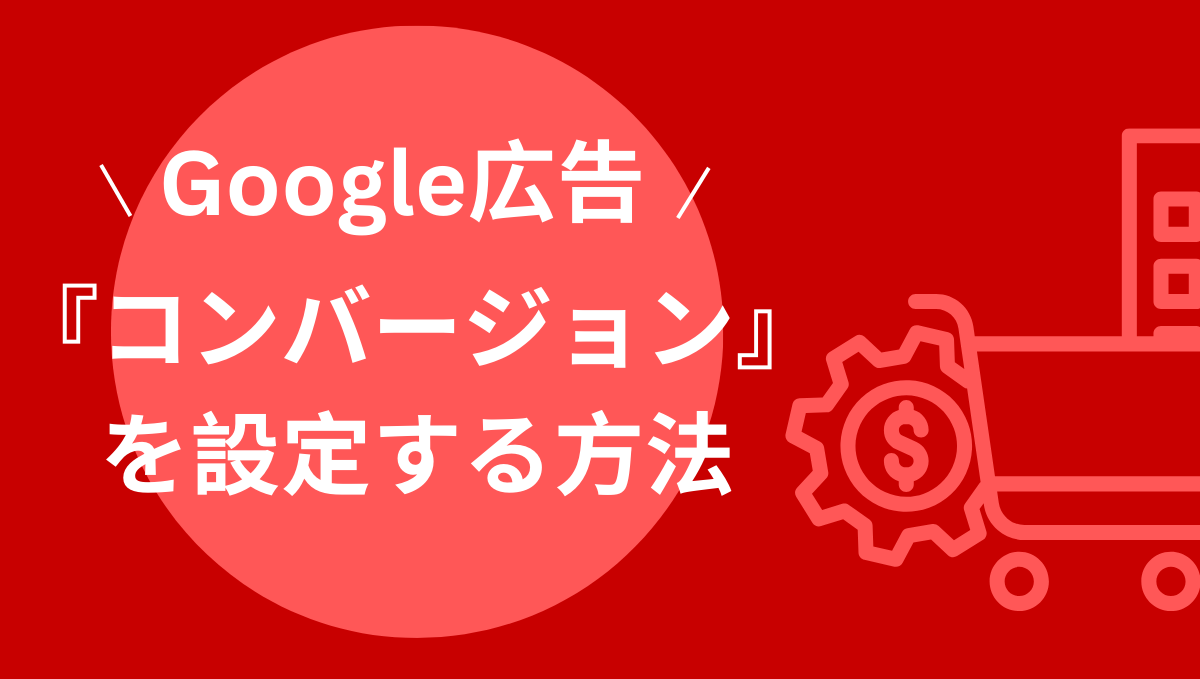




.png)
.png)

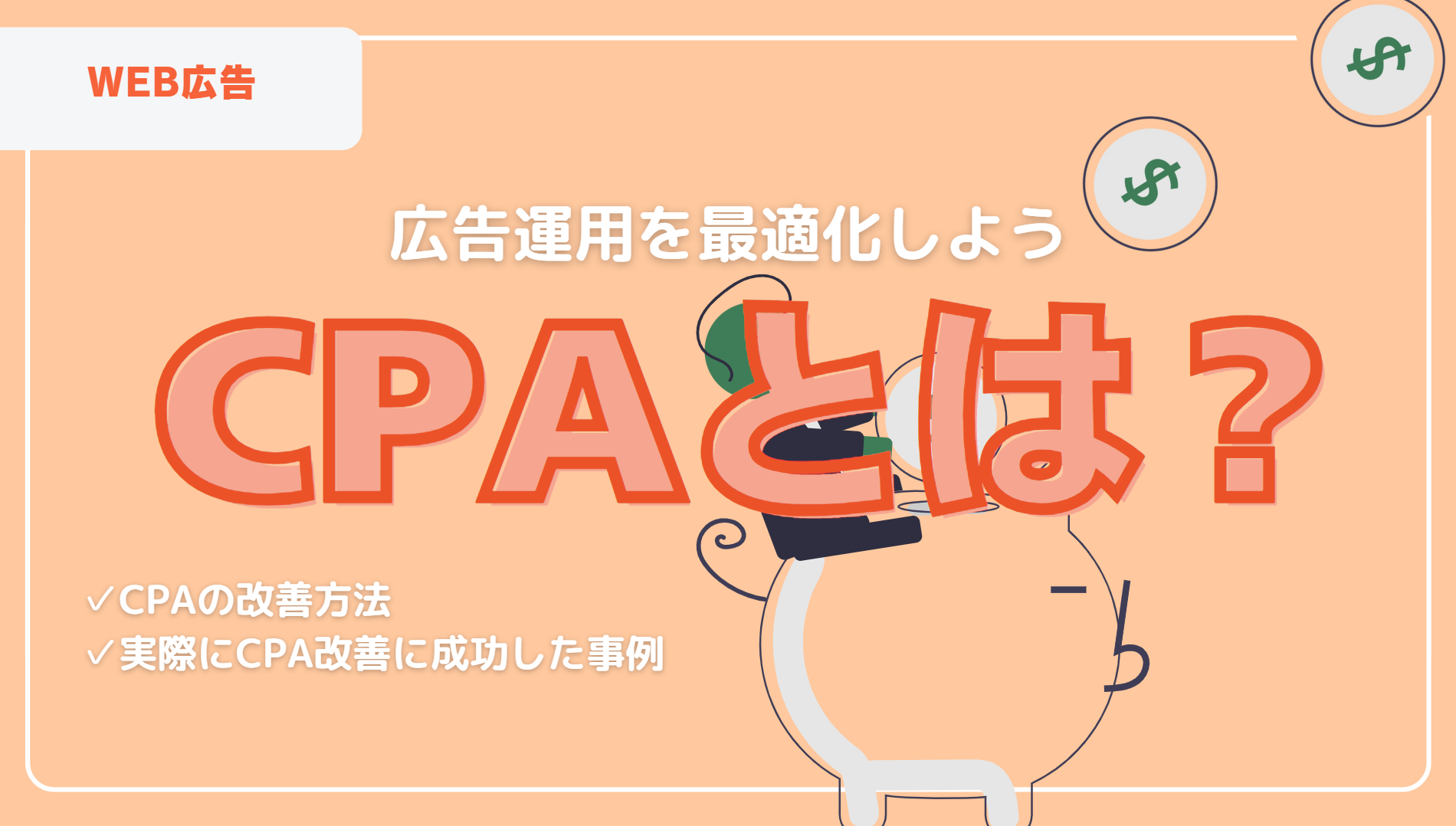
.png)
.png)
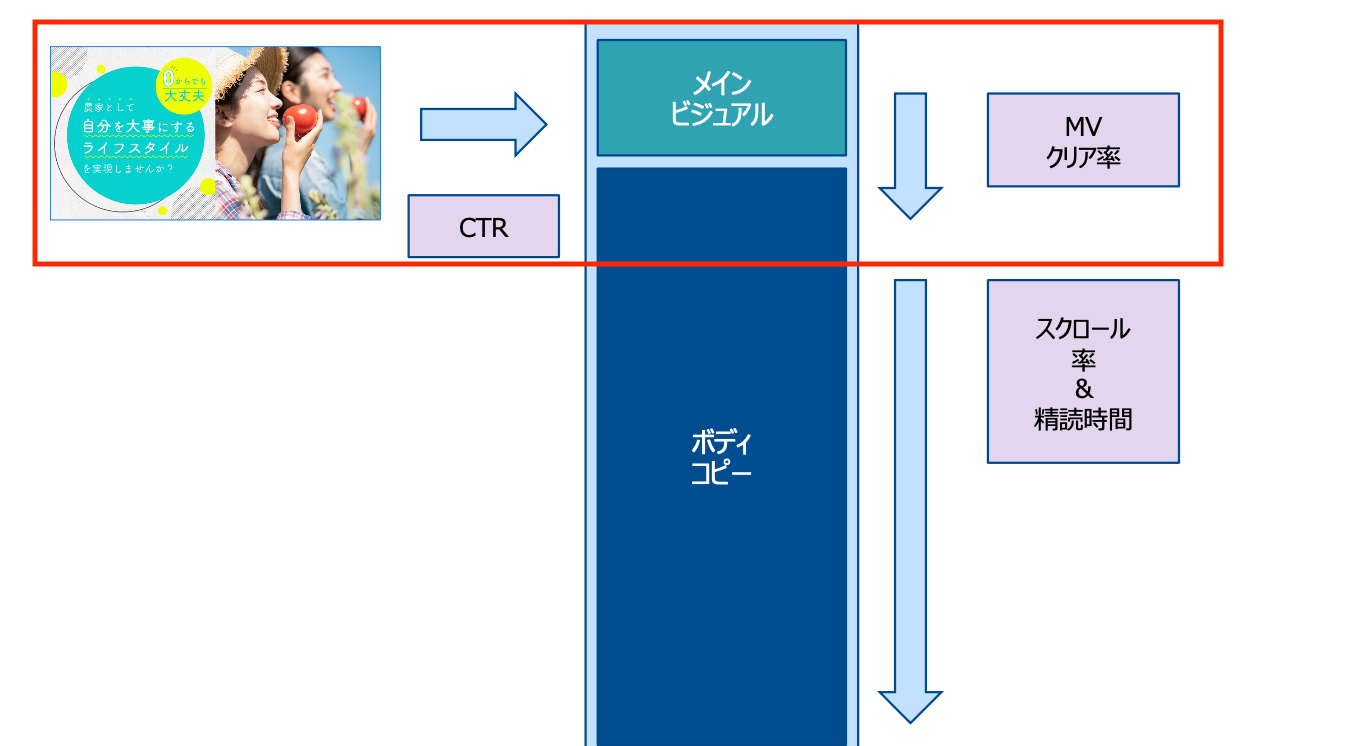



.png)